mocha 3 آموزش
mocha 3 Essential Training
نکته:
آخرین آپدیت رو دریافت میکنید حتی اگر این محتوا بروز نباشد.
نمونه ویدیوها:
این دوره توسط Ben Brownlee ایجاد و تولید شده است. ما مفتخریم که میزبان این مطالب در کتابخانه خود هستیم.
موضوعات شامل:
- تنظیم تنظیمات ترجیحی
- درک مسیریاب مسطح
- ایجاد اولین پروژه و اولین آهنگ
- چرخش پیگیری
- ردیابی اشیایی که از صفحه خارج می شوند
- استفاده از ابزار برش و چشم انداز
- صادر کردن داده های ردیابی به After Effects ، Motion یا Final Cut Pro
- ایجاد یک rotospline سریع
- ایجاد اشکال پیچیده ماسک به طور کارآمد
- تصحیح اعوجاج لنز در فیلم شما
- تولید دوربین سه بعدی برای حل مشکل
سرفصل ها و درس ها
مقدمه Introduction
-
خوش آمدی Welcome
-
با استفاده از پرونده های تمرینی Using the exercise files
1. شروع سریع با موکا 1. Quick Start with mocha
-
ایجاد اولین پروژه Creating the first project
-
ایجاد آهنگ اول Creating the first track
-
ترفندهای ردیابی مسطح Planar tracking tricks
-
بررسی و رفع آهنگ Checking and fixing the track
-
ترفندهای جدول زمانی: نکاتی درباره پروژه ها و لایه ها Timeline tricks: In and out points on projects and layers
-
ردیابی اشیاء که با صفحه ردیابی قطع ارتباط خارج از صفحه نمایش حرکت می کنند Tracking objects that move offscreen with unlink tracking
-
ایجاد یک روزوتین سریع Creating a fast rotospline
-
استفاده از داده ها در After Effects Using the data in After Effects
2. معرفی ماژول های موکا 2. Introducing the mocha Modules
-
معرفی نسخه های مختلف موچا Introducing the different versions of mocha
-
ماژول های اصلی: کلیپ Core modules: Clip
-
ماژول های اصلی: آهنگ Core modules: Track
-
ماژول های اصلی: AdjustTrack Core modules: AdjustTrack
-
اعوجاج لنز (فقط mocha AE & mocha Pro) Lens Distortion (mocha AE & mocha Pro only)
-
حل کننده دوربین 3D (فقط mocha AE & mocha Pro) 3D Camera Solver (mocha AE & mocha Pro only)
-
ویژگی های اضافی همراه با نرم افزار mocha Additional features included with mocha Pro
3. شروع کار با موکا 3. Getting Started with mocha
-
راه اندازی موکا از طریق After Effects Launching mocha through After Effects
-
تنظیم تنظیمات برگزیده: تنظیمات خروجی Setting up preferences: Output settings
-
تنظیم تنظیمات برگزیده: تنظیمات سیستم Setting up preferences: System settings
-
تنظیم تنظیمات برگزیده: تنظیمات کلیپ و ورود به سیستم Setting up preferences: Clip and Logging settings
-
شروع یک پروژه جدید Starting a new project
-
آماده سازی برای ردیابی در ماژول Clip Preparing for tracking in the Clip module
-
سازماندهی rotosplines با کنترل لایه Organizing rotosplines with layer controls
4. پیگیری 4. Tracking
-
چرا از ردیابی مسطح استفاده می کنیم؟ Why use planar tracking?
-
انتخاب مکان مناسب برای ردیابی Choosing the right place to track
-
آنچه ردیاب مسطح ردیابی نمی کند What the planar tracker does not track
-
تنظیم پارامترهای مناسب ردیابی Setting the right tracking parameters
-
ردیابی درخشندگی در مقابل کانال های رنگی Tracking luminosity vs. color channels
-
سطح چیست؟ What is the Surface?
-
مقیاس ردیابی Tracking scale
-
کار با مات آهنگ برای ردیابی اشکال پیچیده Working with track mattes to track complex shapes
-
چرخش پیگیری Tracking rotation
-
چه موقع از Shear یا Perspective استفاده کنیم When to use Shear or Perspective
5. پیگیری عیب یابی 5. Tracking Troubleshooting
-
چه کاری باید انجام شود که ابتدا کارها اشتباه شود What to do first when things go wrong
-
چه موقع از ماژول AdjustTrack استفاده کنیم When to use the AdjustTrack module
-
با استفاده از ماژول AdjustTrack Using the AdjustTrack module
-
چه کار باید کرد وقتی اشیاء از صفحه خارج می شوند What to do when objects go offscreen
-
با استفاده از یاران بیننده Using the viewer helpers
-
تفاوت بین لایه های قابل مشاهده و لایه های فعال است The difference between visible layers and active layers
-
پرداختن به مسائل با فیلم های درهم تنیده Dealing with issues with interlaced footage
6. صادر کردن داده های ردیابی به After Effects 6. Exporting Tracking Data to After Effects
-
انتخاب صحیح صادرات Corner Pin Picking the correct Corner Pin export
-
صادرات داده های تبدیل برای حرکت کبریت Exporting transform data for match moving
-
صادرات داده های تبدیل برای تثبیت Exporting transform data for stabilization
-
عیب یابی داده های ردیابی "بد" Troubleshooting "bad" tracking data
-
لمس پایان و اضافه کردن تاری حرکت Finishing touches and adding motion blur
7. صادر کردن داده های ردیابی به Apple Motion 7. Exporting Tracking Data to Apple Motion
-
با استفاده از داده های پین حرکت Using Motion Corner Pin data
-
صادرات داده های تبدیل حرکت Exporting Motion transform data
8. صادر کردن داده های ردیابی به Final Cut Pro 7 8. Exporting Tracking Data to Final Cut Pro 7
-
صادرات داده های mocha به Final Cut Pro 7 Exporting mocha data to Final Cut Pro 7
-
نحوه کار در حدود محدودیت های ویژگی های انیمیشن Final Cut Pro 7 How to work around the limitations of Final Cut Pro 7's animation properties
9. صادر کردن داده های ردیابی به پلاگین های Boris Continuum Complete (BCC) 9. Exporting Tracking Data to Boris Continuum Complete (BCC) Plugins
-
استفاده از ردیابی حرکت mocha با گوشه BCC Corner Pin Using mocha motion tracking with BCC Corner Pin
-
با استفاده از داده های تبدیل mocha با BCC Lens Flare 3D Using mocha transform data with BCC Lens Flare 3D
10. ایجاد شکل 10. Shape Creation
-
آشنایی با rotosplines Introduction to rotosplines
-
طرح خود را برای انجام rotoscoping تنظیم کنید Setting up your layout for rotoscoping
-
چه موقع از X-splines استفاده کنیم When to use X-splines
-
چه زمانی باید از splines Bezier استفاده کنیم When to use Bezier splines
-
انواع نقطه اسپاین بزیر: گوشه ها ، خطی و صاف Bezier spline point types: Corners, Linear, and Smooth
-
اتصال اشکال به ردیابی داده ها Connecting shapes to tracking data
-
ساده کردن کار روتو با ردیابی مسطح Simplifying roto work with planar tracking
-
چه موقع از چند اسپلین بر روی یک لایه استفاده کنیم When to use multiple splines on a single layer
-
چک کردن rotosplines با نمای مات Checking rotosplines with the Matte view
11. Rotoscoping: ایجاد یک عکس جایگزین کامل محصول 11. Rotoscoping: Creating a Full Product Replacement Shot
-
شکستن کار Breaking down the task
-
ایجاد مسیر اصلی و ردیابی افست Creating the main track and offset tracking
-
استفاده از مات آهنگ برای آهنگ های دشوار Using track mattes for difficult tracks
-
شکستن اشکال پیچیده Breaking down complex shapes
-
اتصال و سازماندهی rotosplines Connecting and organizing rotosplines
-
انواع شکل را روی یک لایه مخلوط کنید Mixing shape types on a layer
-
کنترل های انیمیشن و کلید واژه Animation and keyframe controls
-
با استفاده از ابزار Join Layers Using the Join Layers tool
-
درست با Edge Properties Getting it right with Edge Properties
-
تنظیم قدرت Überkey Taming the power of the Überkey
12. صادر کردن داده های شکل به اثرات بعدی 12. Exporting Shape Data to After Effects
-
آوردن اشکال به After Effects Bringing shapes into After Effects
-
دست زدن به اشکال پیچیده ماسک Handling complex mask shapes
-
دست زدن به تاری پیچیدگی Handling complex motion blur
-
ارائه داده های شکل (فقط موکا پرو) Rendering shape data (mocha Pro only)
-
پیگیری در یک فضای رنگی متفاوت Tracking in a different color space
-
چه موقع از Align Surface استفاده کنیم When to use Align Surface
13. ماژول پیشرفته: اعوجاج صحیح لنز (فقط mocha AE و mocha Pro) 13. Advanced Module: Correct Lens Distortion (mocha AE and mocha Pro only)
-
چرا اصلاح برای اعوجاج لنز مهم است Why it is important to correct for lens distortion
-
تنظیم مدل اعوجاج Setting up the distortion model
-
با استفاده از یک شبکه Using a grid
-
با استفاده از داده های تحریف نشده در mocha Using the undistorted data in mocha
-
نحوه استفاده از داده های اعوجاج در After Effects How to use the distortion data in After Effects
14. ماژول پیشرفته: دوربین حل کننده (فقط mocha AE و mocha Pro) 14. Advanced Module: Camera Solver (mocha AE and mocha Pro only)
-
چه زمانی باید از دوربین حل کننده موشی استفاده کنید؟ When should you use mocha's Camera Solver?
-
شناسایی نوع حرکت دوربین Identifying the type of camera movement
-
کشیدن سطوح مناسب: پان و شیب Picking the right surfaces: Pan and Tilt
-
انتخاب سطوح مناسب: بزرگنمایی Picking the right surfaces: Zoom
-
کشیدن سطوح مناسب: دوربین پارالاکس Picking the right surfaces: Parallax camera
-
صادرات و بررسی داده های دوربین سه بعدی در After Effects Exporting and checking the 3D camera data in After Effects
-
عیب یابی و محدودیت های دوربین حل کننده Troubleshooting and limitations of the Camera Solver
نتیجه Conclusion
-
مراحل بعدی Next steps
https://donyad.com/d/8dff
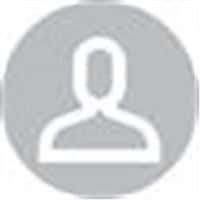 Ben Brownlee
Ben Brownlee
بن براون یک متخصص رسانه دیجیتال با مهارت در زمینه تولید و پست ، به ویژه جلوه های بصری است. از سال 1999 ، وی در پروژه های تجاری ، پخش و فیلم در سراسر جهان کار کرده است. بن یکی از صاحبان شرکت Husk Os و بنیانگذار لاک پشت Curious است ، شرکت های تولیدی که ابزار و پشتیبانی از متخصصان پس از تولید را ارائه می دهند. او همچنین یک مربی با تجربه و هنرمند نسخه ی نمایشی است ، و دوره هایی را برای گردش کار و نرم افزارهای VFX از جمله Imagineer Systems mocha ، SilhouetteFX و DaVinci Resolve طراحی کرده است.
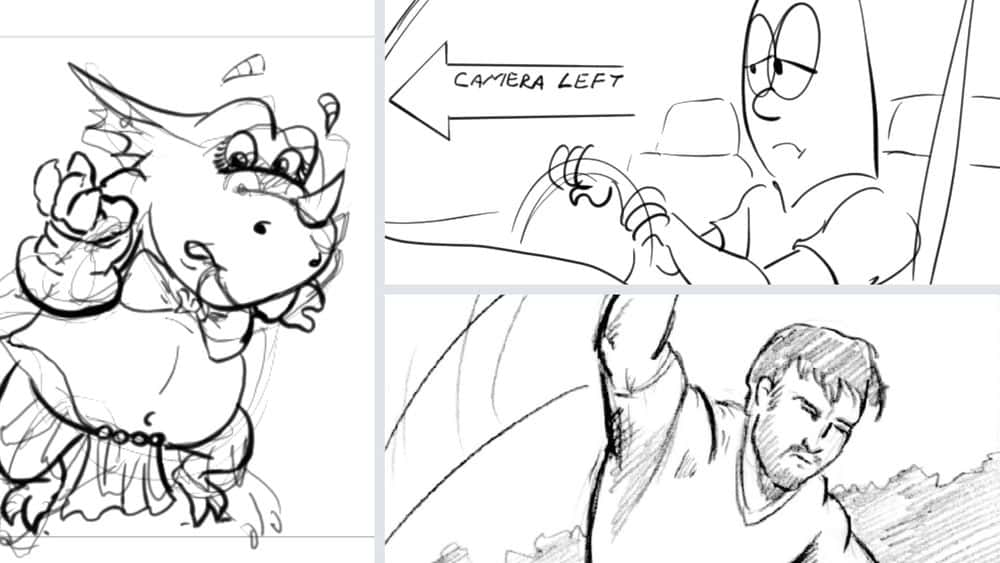








نمایش نظرات